

Outputprofiler er en del af mediefamilien.
Åbn Settings Editor, og gå til: .
 Fanen [Outputprofiler]
Fanen [Outputprofiler] 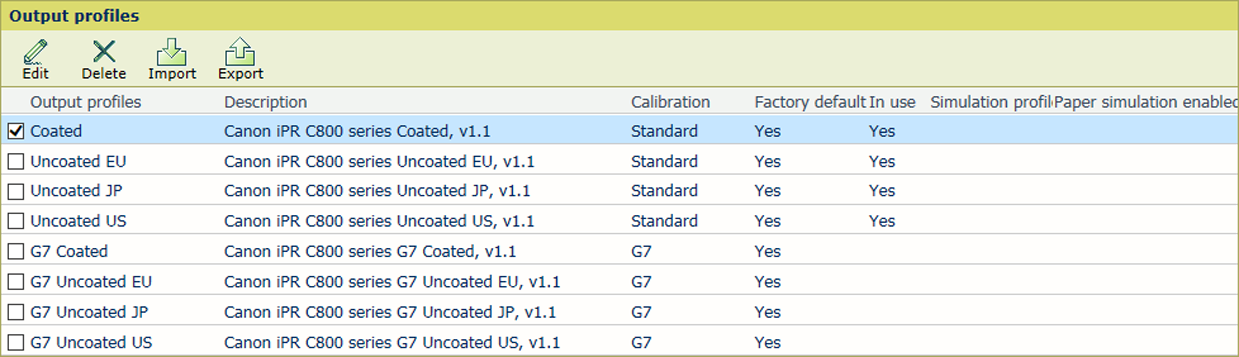 [Outputprofiler]
[Outputprofiler] [I brug]: outputprofilen bruges i en mediefamilie.
[Fabriksdefineret]: outputprofilen er fabriksdefineret.
[Produktionsprofil]: navnet på produktionsprofilen for en sammensat outputprofil eller en enhedslinkprofil.
[Simuleringsprofil]: navnet på simuleringsprofilen for en sammensat outputprofil.
[Papirsimulering]: angiver, om papirsimulering anvendes til en sammensat outputprofil.
Du kan kun redigere outputprofiler, der ikke er fabriksdefineret.
Vælg outputprofilen.
Klik på [Rediger].
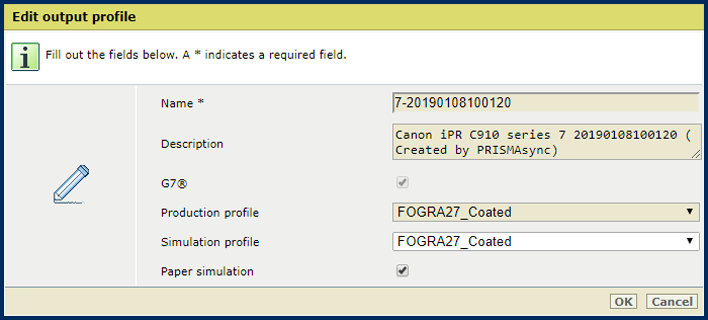 [Rediger outputprofil]
[Rediger outputprofil] Rediger navnet og beskrivelsen.
Brug indstillingerne [Produktionsprofil], [Simuleringsprofil] og [Bruge papirsimulering], når du vil oprette en sammensat outputprofil.
Klik på [OK].
Du kan ikke slette outputprofiler, der er fabriksdefineret.
Vælg outputprofilen.
Klik på [Slet].
Klik på [Importer].
Gå til den krævede ICC-fil.
Definer et entydigt navn og beskrivelsen.
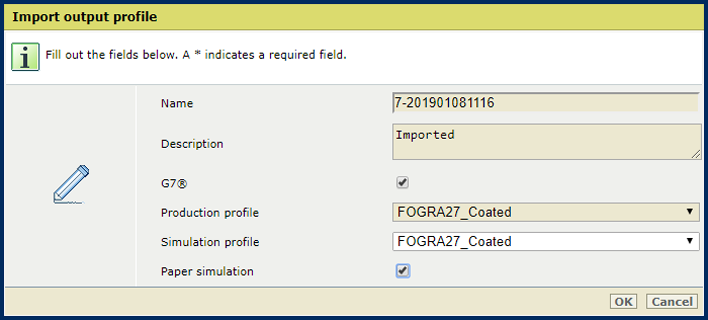 [Importer outputprofil]
[Importer outputprofil] Brug indstillingen G7 til at importere en G7-outputprofil.
Brug indstillingerne [Produktionsprofil], [Simuleringsprofil] og [Bruge papirsimulering], når du vil oprette en sammensat outputprofil.
Klik på [OK].
Vælg en outputprofil.
Klik på [Eksporter].
Gå til placeringen for at gemme outputprofilfilen ICC.